Урок «Magnolia» для Corel PaintShop Pro Х3
Автор урока: © K@rin
Автор перевода: © Ленусик
Изображения увеличиваются по клику, в оригинальном размере 908х608
Материал необходимый для урока:
 Скачать материал: Mat_Magnolia, Скачать материал: Mat_Magnolia,  Скачать фильтр: Simple, Скачать фильтр: Simple,  Скачать фильтр: Tramages, Скачать фильтр: Tramages,  Скачать фильтр: Toadies, Скачать фильтр: Toadies,  Скачать фильтр: L en K's, Скачать фильтр: L en K's,  Скачать фильтр: &Bkg Kaleidoscope, Скачать фильтр: &Bkg Kaleidoscope,  Скачать фильтр: Eye Candy 5 Impact, Скачать фильтр: Eye Candy 5 Impact,  Скачать фильтр: VanDerLee – UnPlugged X, Скачать фильтр: VanDerLee – UnPlugged X,  Скачать фильтр: AP Distort, Скачать фильтр: AP Distort,  Скачать фильтр: Flaming Pear/Flood, Скачать фильтр: Flaming Pear/Flood,
 Скачать фильтр: Filters Unlimited2/ импортировать в него &Bkg Kaleidoscope Скачать фильтр: Filters Unlimited2/ импортировать в него &Bkg Kaleidoscope
Кликните два раза левой кнопкой мыши по файлу 313_KaD_Magnolia_PSwoman, который расположен в папке FilterPresets и он установится непосредственно в Eye Candy 5 Impact/Shadow
Примечание: Если Вы работаете со своими цветами, то экспериментируйте с режимами смешивания слоя и непрозрачностью
В этом уроке мы будем использовать следующие цвета:
Шаг 1 – В панели «Материалы» установите цвета переднего и заднего плана: передний план – #fdedf5, цвет фона – #98466d
Шаг 2 – В панели «Материалы» переходим на вкладку «Градиент» и выставляем следующие настройки: Стиль – Радиальный, Угол – 45, Повтор – 2, галочку Инвертировать – убрать, По-горизонтали – 100, По-вертикали – 50

Шаг 3 – Открываем файл 313_KaD_AlfaMagnolia: Файл – Открыть
Окно – Дублировать или Shift+D
Продолжим работать с копией, оригинал не закрывать
Для удобства переименуем слой в – Растровый 1
Шаг 4 – Активируем инструмент «Заливка»  и заливаем созданный документ полученным Градиентом и заливаем созданный документ полученным Градиентом
Шаг 5 – Слои – Дублировать
Шаг 6 – Изображение – Зеркальное отражение
Шаг 7 – Изображение – Переворот
Шаг 8 – В окне «Слои» установим режим смешивания слоя – Умножение
Шаг 9 – Слои – Слить – Слить видимые
Шаг 10 – Слои – Создать растровый слой – Растровый 1
Шаг 11 – Выделения – Выделить все
Шаг 12 – Открываем файл _k@rine_ dreams _Pretty_Woman_2542_jUIN_2013 (девушка): Файл – Открыть
Изменить – Копировать
Переходим на основное изображение: Изменить – Вставить в выделенное
Шаг 13 – Выделения – Отменить выбор
Шаг 14 – Эффекты – Эффекты изображений – Непрерывная мозаика: настройки по–умолчанию
Шаг 15 – Настройка – Размытость – Размытость от движения
Шаг 16 – В окне «Слои» установим режим смешивания слоя – Наложение
Шаг 17 – Слои – Слить – Слить видимые
Шаг 18 – Настройка – Размытость – Размытость по Гауссу: радиус – 35
Шаг 19 – Эффекты – Подключаемые модули – Simple – Blintz
Шаг 20 – Эффекты – Эффекты изображений – Непрерывная мозаика: настройки по–умолчанию
Шаг 21 – Эффекты – Подключаемые модули – Filters Unlimited 2 – &Bkg Kaleidoscope – 4 QFlip UpperR
Шаг 22 – Выделения – Загрузить/сохранить выделение – Загрузить выделенный элемент из альфа–канала: выбираем 313_KaD_AlfaMagnolia – Selectie 1
Шаг 23 – Выделения – Преобразование выделенного элемента в слой
Шаг 24 – Эффекты – Подключаемые модули – Tramages – Tow The Line
Шаг 25 – Выделения – Отменить выбор
Шаг 26 – Эффекты – Эффекты изображений – Непрерывная мозаика: настройки по–умолчанию
Шаг 27 – В окне «Слои» установим режим смешивания слоя – Наложение и уменьшим Непрозрачность до 75%
На данный момент должно быть так:
Шаг 28 – В окне «Слои» активируем нижний слой – Слитый
Шаг 29 – Выделения – Загрузить/сохранить выделение – Загрузить выделенный элемент из альфа–канала: выбираем 313_KaD_AlfaMagnolia – Selectie 2
Шаг 30 – Выделения – Преобразование выделенного элемента в слой
Шаг 31 – Эффекты – Подключаемые модули – AP [Distort] – Distort–SlicedTurn: настройки по–умолчанию
Шаг 32 – Эффекты – Подключаемые модули – Toadies – What Are You?...
Шаг 33 – Изменить – Повтор What Are You?
Шаг 34 – Выделения – Отменить выбор
Шаг 35 – Эффекты – Подключаемые модули – VanDerLee – UnPlugged–X – Vertical Tile
Шаг 36 – Эффекты – Эффекты изображений – Смещение
Шаг 37 – В окне «Слои» активируем нижний слой – Слитый
Шаг 38 – Выделения – Загрузить/сохранить выделение – Загрузить выделенный элемент из альфа–канала: выбираем 313_KaD_AlfaMagnolia – Selectie 3
Шаг 39 – Выделения – Преобразование выделенного элемента в слой
Шаг 40 – Эффекты – Подключаемые модули – L en K landksiteofwonders – L en K's Zitah: настройки по–умолчанию
Шаг 41 – Эффекты – Трехмерные эффекты – Тень: цвет – черный 0/0/40/20
Шаг 42 – Выделения – Отменить выбор
Шаг 43 – Слои – Дублировать
Шаг 44 – Изображение – Зеркальное отражение
Шаг 45 – В окне «Слои» уменьшим Непрозрачность этого слоя до 60%
Шаг 46 – В окне «Слои» активируем нижний слой – Слитый
Шаг 47 – Выделения – Загрузить/сохранить выделение – Загрузить выделенный элемент из альфа–канала: выбираем 313_KaD_AlfaMagnolia – Selectie 4
Шаг 48 – Выделения – Преобразование выделенного элемента в слой
Шаг 49 – Слои – Упорядочить – На верхний уровень
Для удобства переименуем слой в слой – Алмаз
На данный момент должно быть так:
Шаг 50 – Слои – Создать растровый слой – Растровый 1
Шаг 51 – В панели «Материалы» перейдите на вкладку «Цвет» и установите цвет переднего плана – #ffffff
Шаг 52 – Активируем инструмент «Заливка»  и заливаем полученное выделение цветом переднего плана – #ffffff и заливаем полученное выделение цветом переднего плана – #ffffff
Шаг 53 – Выделения – Изменить – Уменьшить: число пикселей 5
Активируем инструмент «Заливка»  и заливаем полученное выделение цветом фона – #98466d: нужно кликнуть правой кнопкой мыши внутри выделенной области и она зальется цветом фона и заливаем полученное выделение цветом фона – #98466d: нужно кликнуть правой кнопкой мыши внутри выделенной области и она зальется цветом фона
Шаг 54 – Выделения – Изменить – Уменьшить: число пикселей 1
Активируем инструмент «Заливка»  и заливаем полученное выделение цветом переднего плана – #ffffff и заливаем полученное выделение цветом переднего плана – #ffffff
Шаг 55 – Выделения – Изменить – Уменьшить: число пикселей 5
Шаг 56 – На клавиатуре нажмите кнопку Delete – удалить
Шаг 57 – Слои – Слить – Слить с нижним
Шаг 58 – Открываем файл KaD_JapaneseLandscape1 (природа): Файл – Открыть
Изменить – Копировать
Переходим на основное изображение: Изменить – Вставить как новый слой
Шаг 59 – Слои – Дублировать
Шаг 60 – В окне «Слои» отключим видимость сдублированного слоя – Копия Растровый 1 и активируем слой ниже – Растровый 1
Шаг 61 – Выделения – Инвертировать
Шаг 62 – На клавиатуре нажмите кнопку Delete – удалить
Шаг 63 – Выделения – Отменить выбор
Шаг 64 – Эффекты – Подключаемые модули – Flaming Pear – Flood
Нажмите на кнопку  и выберите из архива с материалами файл 313_KaD_Magnolia_FloodPreset и выберите из архива с материалами файл 313_KaD_Magnolia_FloodPreset
Нажмите на кнопку OK, для того что бы сохранить результат
Шаг 65 – В окне «Слои» активируем верхний слой – Копия Растровый 1 и включим его видимость
Шаг 66 – Слои – Упорядочить – Вниз: 3 раза
Шаг 67 – Эффекты – Эффекты изображений – Смещение
Примечание: Если вы работаете со своими tubes, то на данном шаге примените свои значения для Смещения, обратите внимание, как нужно сдвинуть изображение
Шаг 68 – В окне «Слои» активируем слой – Алмаз
Шаг 69 – Эффекты – Трехмерные эффекты – Тень: цвет – черный 0/0/40/20
Шаг 70 – Слои – Слить – Слить все (разгладить)
На данный момент должно быть так:
Шаг 71 – Изображение – Добавить границы в 1 пиксель: цвет переднего плана – #ffffff, галочка – симметрия
Шаг 72 – Изображение – Добавить границы в 1 пиксель: цвет фона – #98466d, галочка – симметрия
Шаг 73 – Изображение – Добавить границы в 1 пиксель: цвет переднего плана – #ffffff, галочка – симметрия
Шаг 74 – Выделения – Выделить все
Шаг 75 – Изображение – Добавить границы в 50 пикселей: цвет переднего плана – #ffffff, галочка – симметрия
Шаг 76 – В панели «Материалы» верните цвет переднего плана – #fdedf5
Шаг 77 – В панели «Материалы» переходим на вкладку «Градиент» (значения остаются те же см. Шаг 2) и жмем OK
Шаг 78 – Выделения – Инвертировать
Шаг 79 – Активируем инструмент «Заливка»  и заливаем полученное выделение Градиентом и заливаем полученное выделение Градиентом
Шаг 80 – Эффекты – Подключаемые модули – Toadies – Weaver
Шаг 81 – Слои – Создать растровый слой – Растровый 1
Шаг 82 – Эффекты – Трехмерные эффекты – Вырез
Шаг 83 – Изменить – Повтор Вырез
Шаг 84 – Слои – Слить – Слить с нижним
Шаг 85 – Выделения – Инвертировать
Шаг 86 – Эффекты – Трехмерные эффекты – Тень: цвет – черный 0/0/40/20
Шаг 87 – Выделения – Отменить выбор
Шаг 88 – Открываем файл 313_KaD_TextMagnolia: Файл – Открыть
Изменить – Копировать
Переходим на основное изображение: Изменить – Вставить как новый слой
Шаг 89 – Активируем инструмент «Перемещение»  и располагаем текст в правом верхнем углу вашей работы: см. готовую работу и располагаем текст в правом верхнем углу вашей работы: см. готовую работу
Примечание: Если Вы работаете с другими цветам, то на данном шаге выполните следующее действие: Настройка – Оттенок и Насыщенность – Окрашивание и подберите значения согласно цвету вашей работы
Шаг 90 – Эффекты – Трехмерные эффекты – Тень: цвет – черный 1/1/35/2
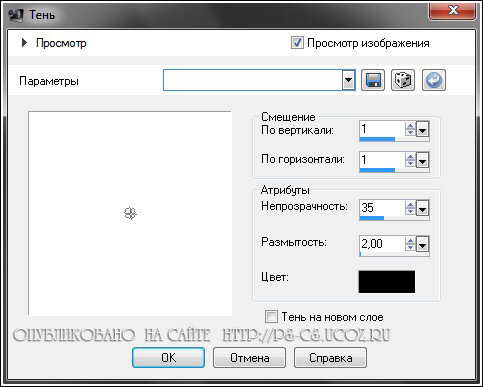
Шаг 91 – Открываем файл Alies 850-magnolia-19042012 (цветы): Файл – Открыть
Изменить – Копировать
Переходим на основное изображение: Изменить – Вставить как новый слой
Шаг 92 – Изображение – Изменить Размер на 90%: галочку Изменить размер всех слоёв – убрать
Шаг 93 – Активируем инструмент «Перемещение»  и располагаем ветку магнолии справа: см. готовую работу и располагаем ветку магнолии справа: см. готовую работу
Шаг 94 – Эффекты – Трехмерные эффекты – Тень: цвет – черный 4/4/40/20

Шаг 95 – Открываем файл _k@rine_ dreams _Pretty_Woman_2542_jUIN_2013 (девушка): Файл – Открыть
Изменить – Копировать
Переходим на основное изображение: Изменить – Вставить как новый слой
Шаг 96 – Изображение – Зеркальное отражение
Шаг 97 – Изображение – Изменить Размер на 68%: галочку Изменить размер всех слоёв – убрать
Шаг 98 – Активируем инструмент «Перемещение»  и располагаем девушку слева: см. готовую работу и располагаем девушку слева: см. готовую работу
Шаг 99 – Настройка – Резкость – Повышение резкости
Шаг 100 – Эффекты – Подключаемые – Alien Skin Eye Cangy 5: Impact – Perspective Shadow – Settings – 313_KaD_Magnolia_PSwoman – OK
Шаг 101 – Добавить свое имя / или водяной знак на Новом слое
Шаг 102 – Изображение – Добавить границы в 1 пиксель цвет – #000000, галочка – симметрия
Шаг 103 – Настройка – Резкость – Понижение резкости маски: настройки на ваше усмотрение
Шаг 104 – Файл – Экспорт – Оптимизатор JPEG
| Ваши работы присылайте lenysik_rezvix@mail.ru / изображения кликабельны |

Zhiznelyub |

Shamanka9 |

iva06 |
ВАША РАБОТА |
|
|
| ВАША РАБОТА |
ВАША РАБОТА |
|
|
| ВАША РАБОТА |
ВАША РАБОТА |
|
|
|
|
|
|
|
|
Сказать «Спасибо» можно проголосовав нажатием на звёздочки и на кнопочку «Поделиться»
 |